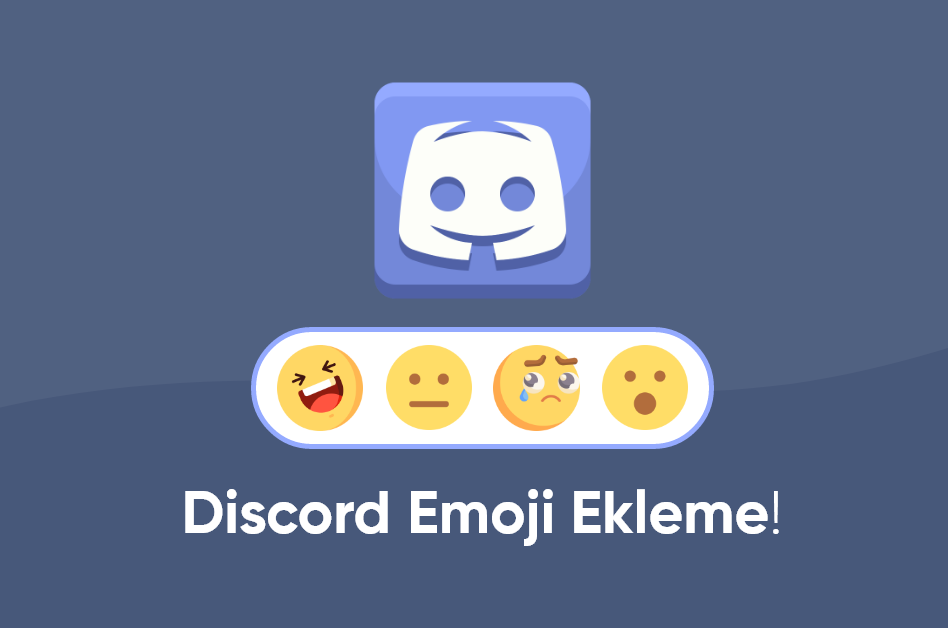
1. Discord’da Hazır Emojileri Kullanmak
Discord’un sunduğu standart emojiler, tüm kullanıcılar tarafından erişilebilen emojilerdir. Bunları kullanmak oldukça kolaydır:
-
Mesaj yazma alanında sağda yer alan emoji simgesine tıklayın.
-
Açılan pencereden istediğiniz emojiyi seçerek mesajınıza ekleyin.
-
Dilerseniz emoji kodunu doğrudan yazabilirsiniz. Örneğin:
:smile:
Bu yöntem hem masaüstü hem de mobil cihazlarda aynıdır.
2. Özel Sunucu Emojileri Nasıl Eklenir?
Bir Discord sunucusuna özel olarak yüklenen emojiler, sadece o sunucuda kullanılabilir. Eğer sunucu sahibi veya yetkili iseniz özel emoji eklemek için:
-
Sunucu ayarlarına girin.
-
"Emoji" sekmesini seçin.
-
Bilgisayarınızdan bir görsel dosyası yükleyin.
-
Emojiye kısa bir ad verin (örneğin:
:daglogo:).
Kullanıcılar bu özel emojileri mesajlarında :emojiadı: yazarak kullanabilir.
Not: Başka sunuculardaki özel emojileri kullanabilmek için Discord Nitro aboneliğinizin olması gerekir.
3. Emoji Kodlarıyla Yazıya Emoji Ekleme
Emojiler, kodlarıyla birlikte yazıldığında da çalışır. Örnek olarak :heart: yazıldığında otomatik olarak kalp emojisine dönüşür.
Bunları kullanmak için:
-
Mesaj alanına iki nokta (:) yazın ve ardından emoji adını girin.
-
Discord size eşleşen emojileri otomatik olarak gösterir.
-
İstediğinizi seçerek hızlıca mesajınıza ekleyebilirsiniz.
Bu yöntem, hızlı emoji eklemek isteyen kullanıcılar için oldukça pratik bir çözümdür.
4. Mesajlara Emoji Reaksiyonu Ekleme
Mesajlara sadece yazarken değil, gönderildikten sonra da emoji ekleyebilirsiniz. Bunun için:
-
Mesajın üzerine gelin.
-
Sağ üst köşede çıkan gülen yüz simgesine tıklayın.
-
Reaksiyon olarak eklemek istediğiniz emojiyi seçin.
Bu özellik, özellikle oylama ya da tepki verme amacıyla oldukça kullanışlıdır.
Sonuç
Discord’da emoji kullanımı hem etkileşimi artırır hem de sohbetlere renk katar. İster standart emojiler, ister sunucuya özel ikonlar olsun, doğru şekilde kullanıldığında mesajlarınızı çok daha etkili hale getirebilirsiniz. Bu rehber sayesinde artık siz de yazılarınızı emojilerle zenginleştirebilir, sunucularınızı daha dinamik hale getirebilirsiniz.
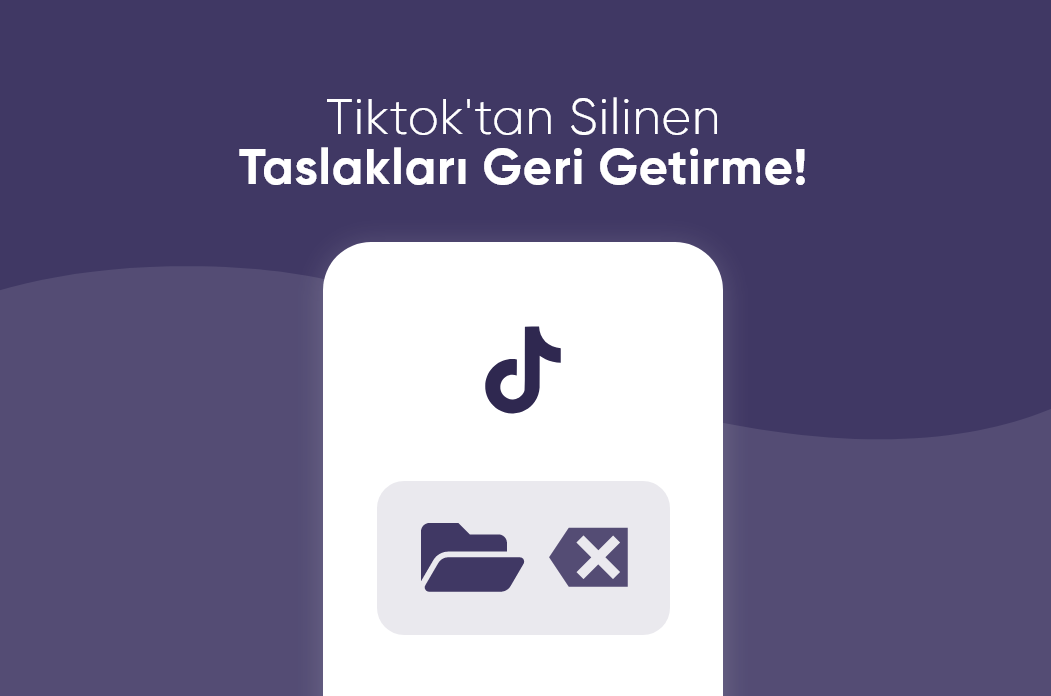
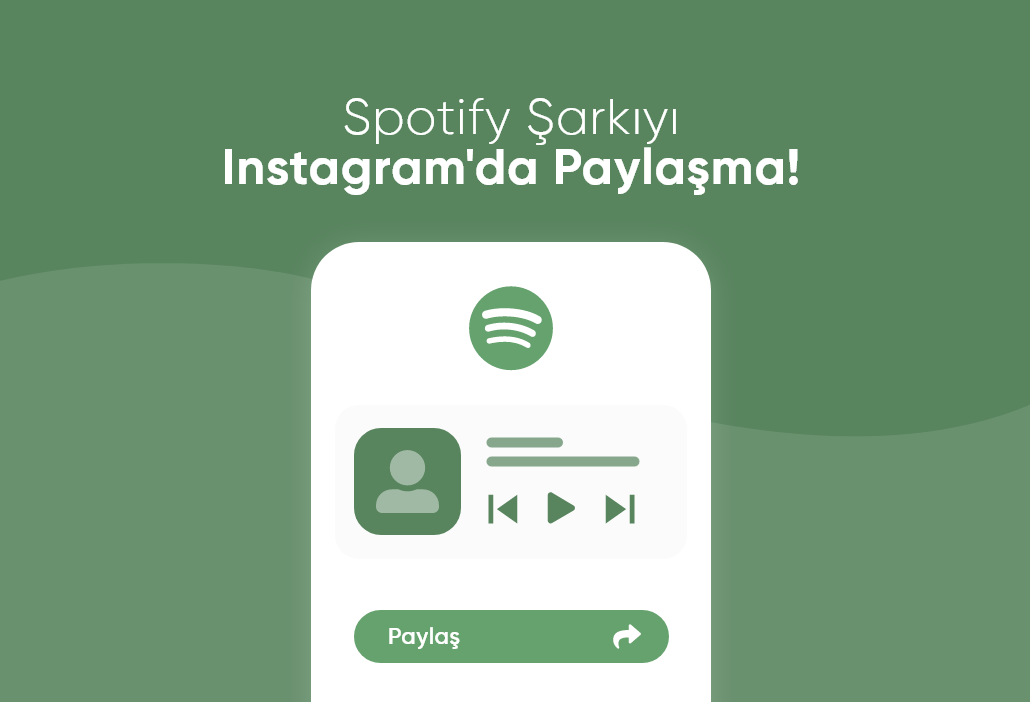
электрокарнизы для штор купить a href=https://elektrokarniz4.ru/электрокарнизы для штор купить/a .